首先要准备两个文件,一是pycharm-community,二是python-3.7.2-amd。
PyCharm 的下载地址:http://www.jetbrains.com/pycharm/download/#section=windows
进入该网站后,我们会看到如下界面:
professional 表示专业版,community 是社区版,推荐安装社区版,因为是免费使用的。

python官方网站:http://www.python.org/
点击Downloads,进入选择下载界面,选择的是python-3.7.2-amd。

下载好以后,点击安装,修改安装路径,千万别放在系统盘毕竟放在系统盘会比较卡,修改好以后,Next
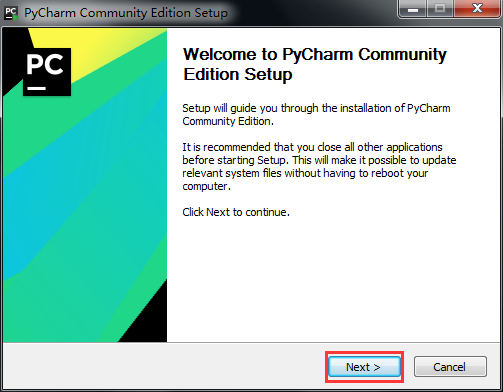

根据自己的系统来选择多少位的配置

点击Install,等待安装。

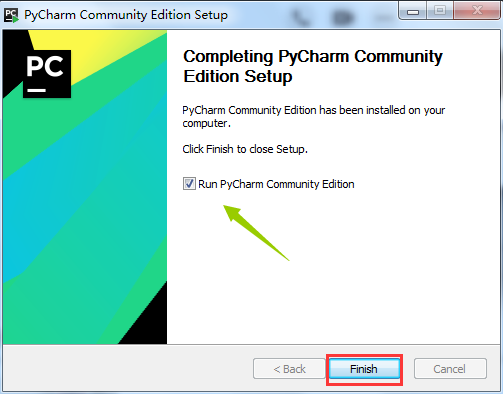
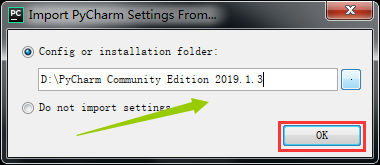

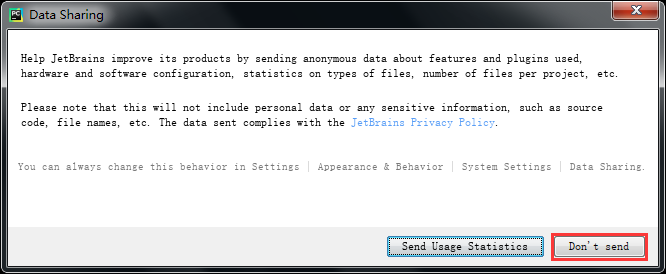
选择skip Remaining and Set Defaults即可,但如果你想手动设置也可以。


接下来安装Python解析器
新手点击Customize installation即可,记得勾选Add Python to Path
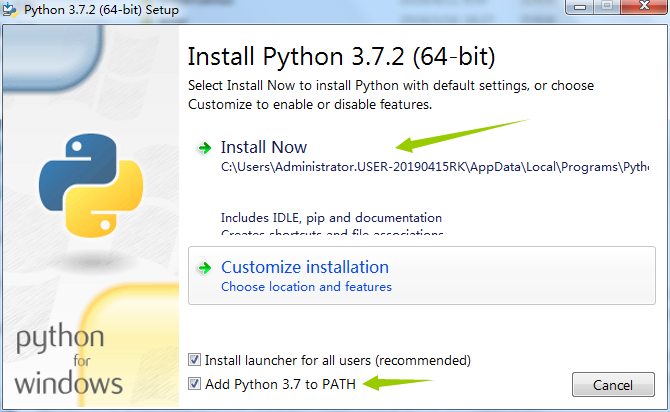
安装成功
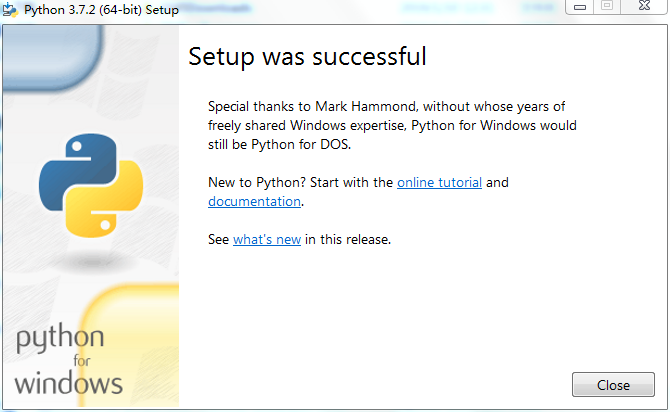
有些版本是要手动去添加环境变量的,解释器所在的路径要添加到环境变量里,不然pycharm无法自动获得解释器位置。查看一下,步骤如下
(1) 右键我的电脑,点击属性,弹出如下界面
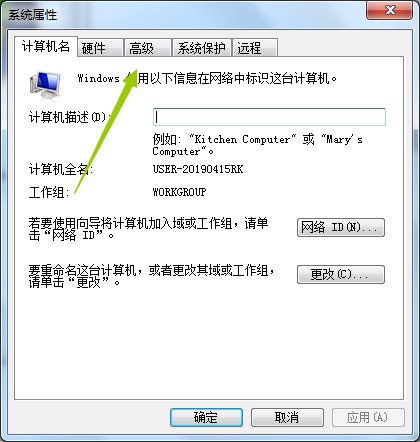
(2) 点击高级系统设置,出现下图

(3) 点击环境变量
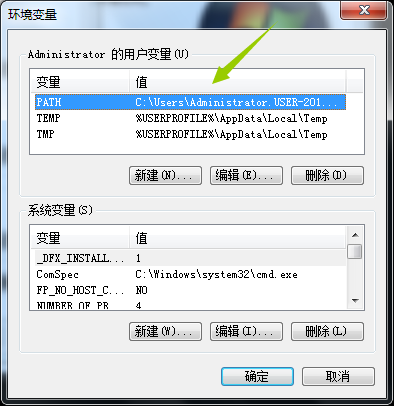
(4) 找到系统变量里面的Path,编辑它,将python解释器所在路径粘贴到最后面,再加个分号。正常来说这一步是不需要自己输入的,默认存在。
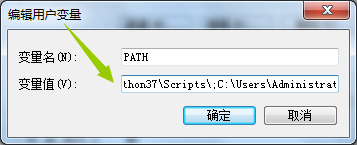
环境变量配置结束
点击Create New Project

Location是我们存放工程的路径,点击这个三角符号,可以看到pycharm已经自动获取了Python 3.7。点击第一个我们可以选择Location的路径,比如
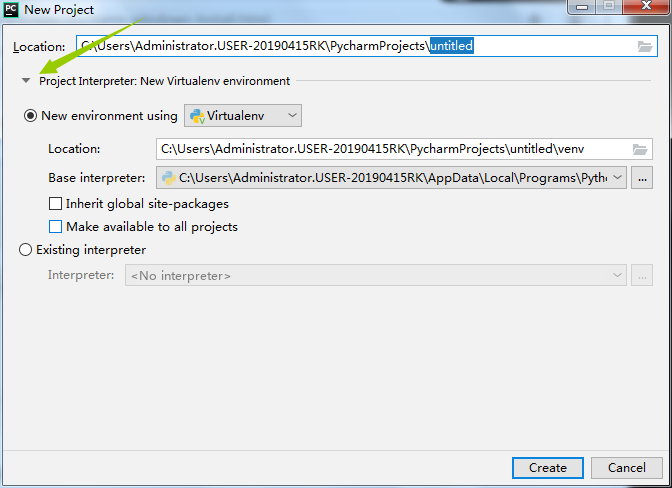
建立编译环境,右键点击New,选择Python File,给file取个名字,点击OK
系统会默认生成hello.py
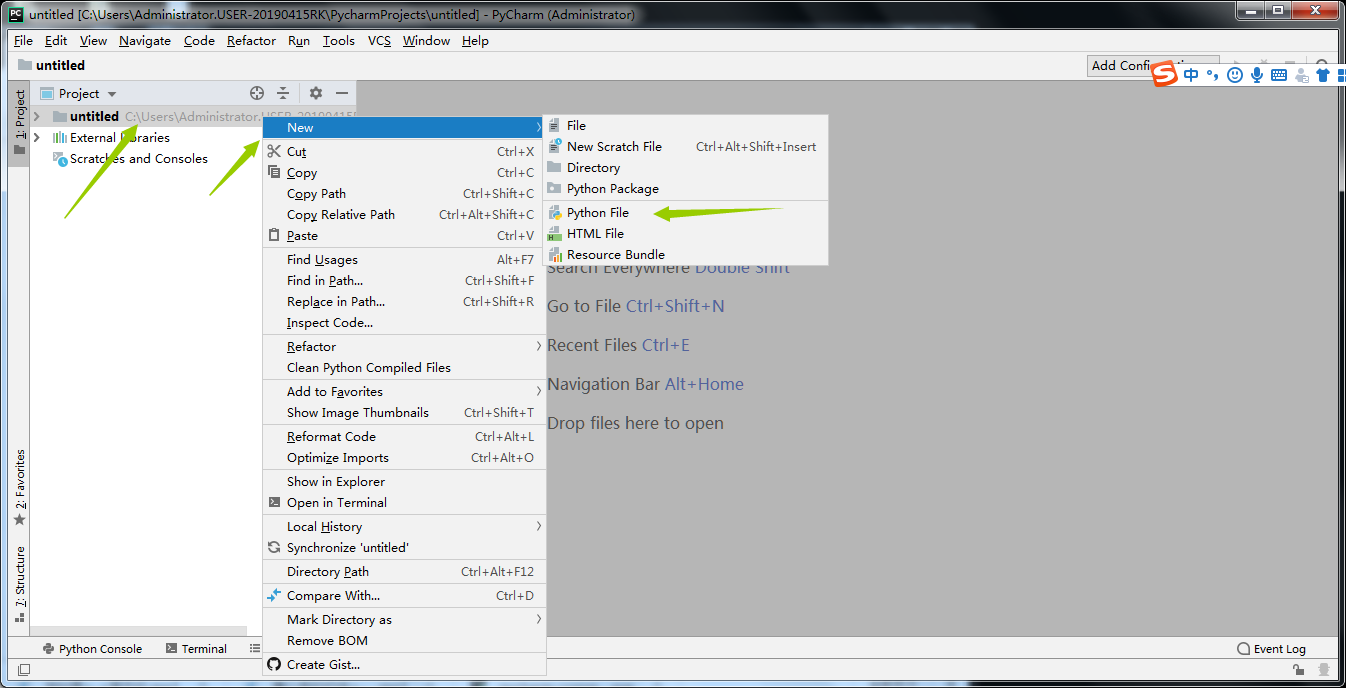

试着打印平行四边形
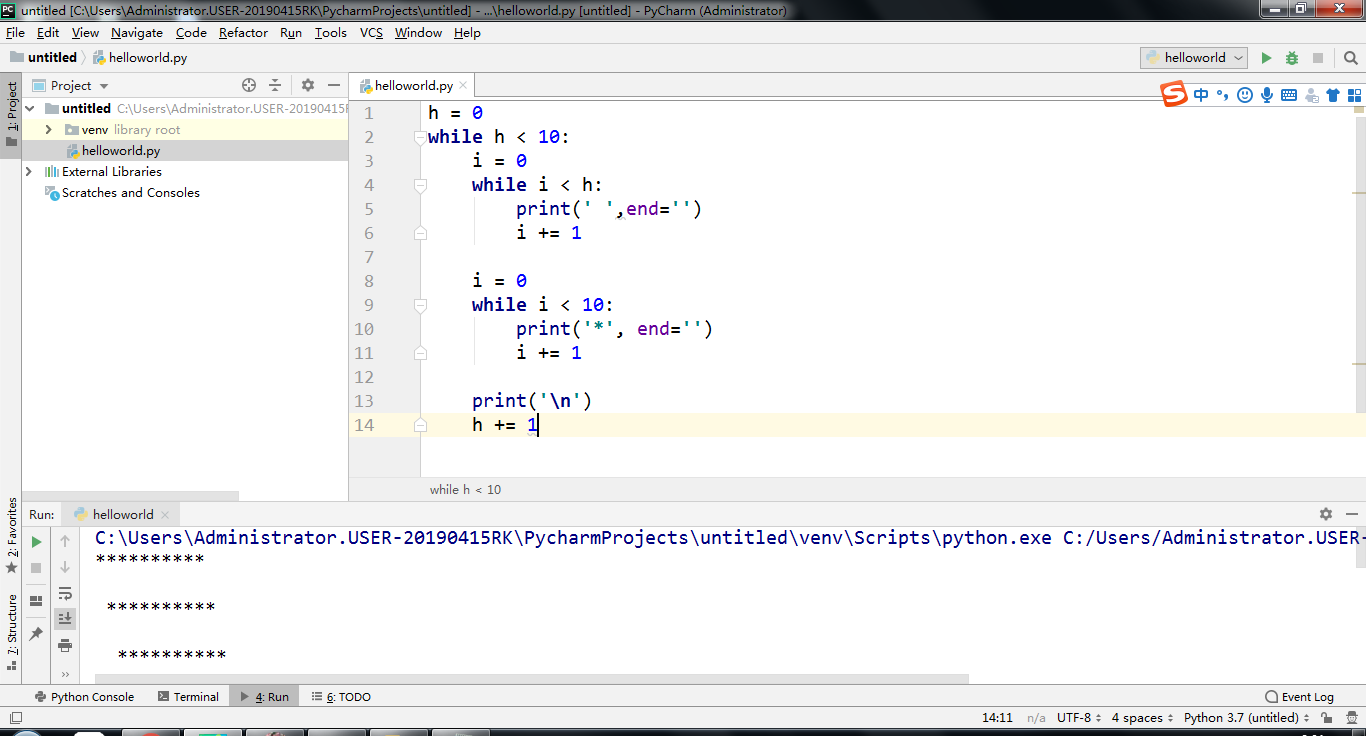
成功!
如果我们需要添加新的模块,点击左上角File,进入Settings,展开Project;untitled,点击Project Interpreter,点击绿色+号,然后直接搜索pymysql
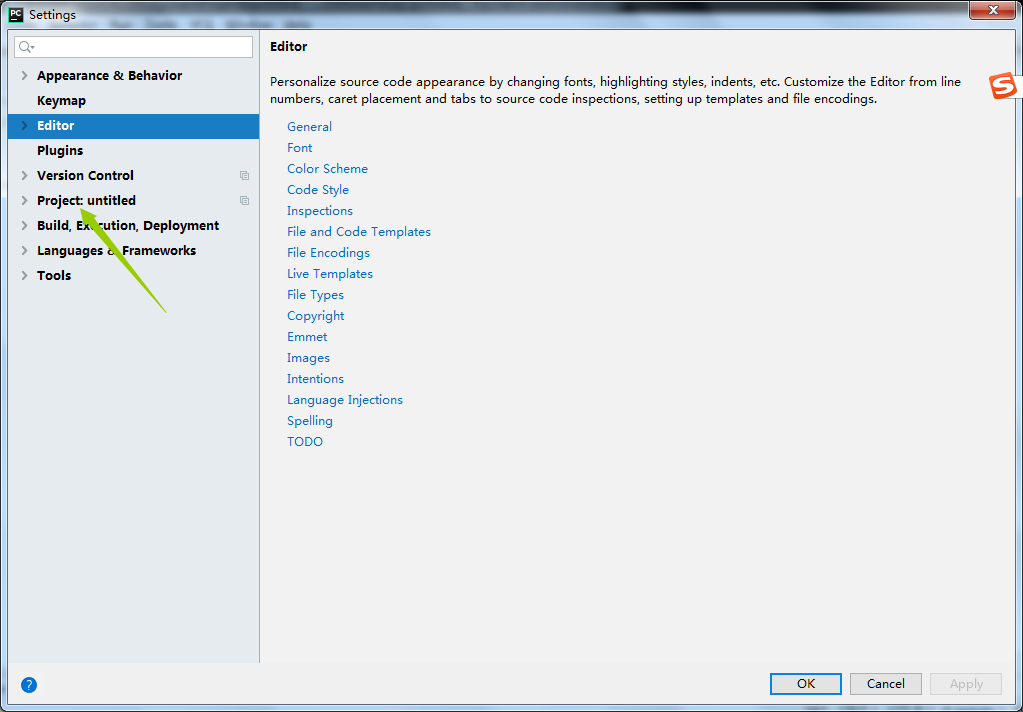
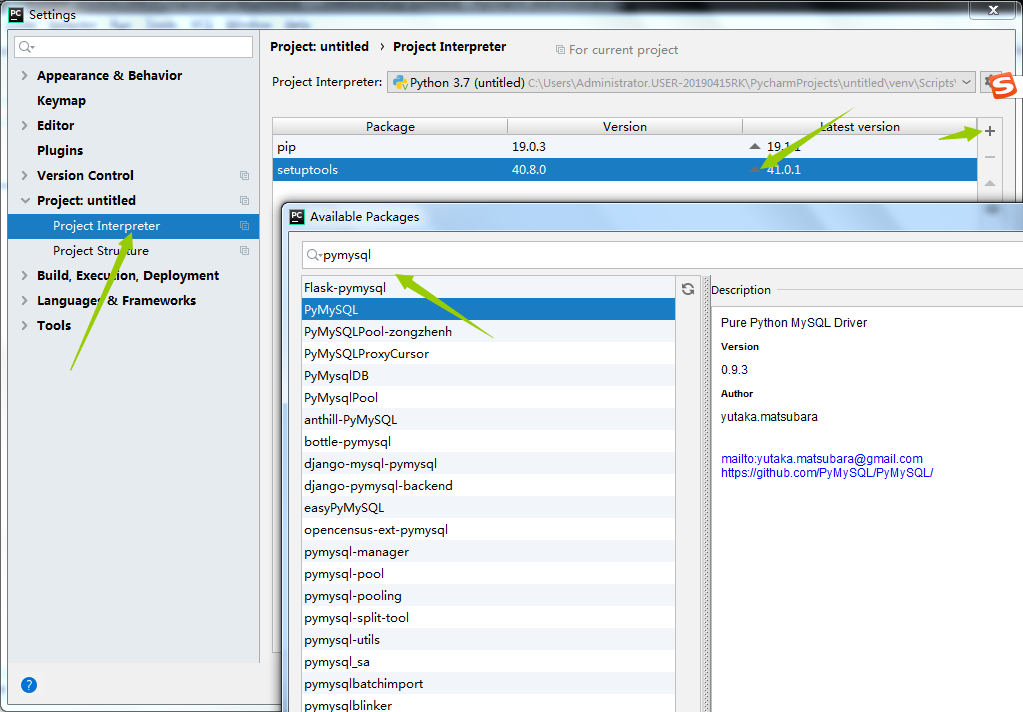
搜索pymysql,点击左下角Install Package开始安装,稍等片刻即可

安装成功
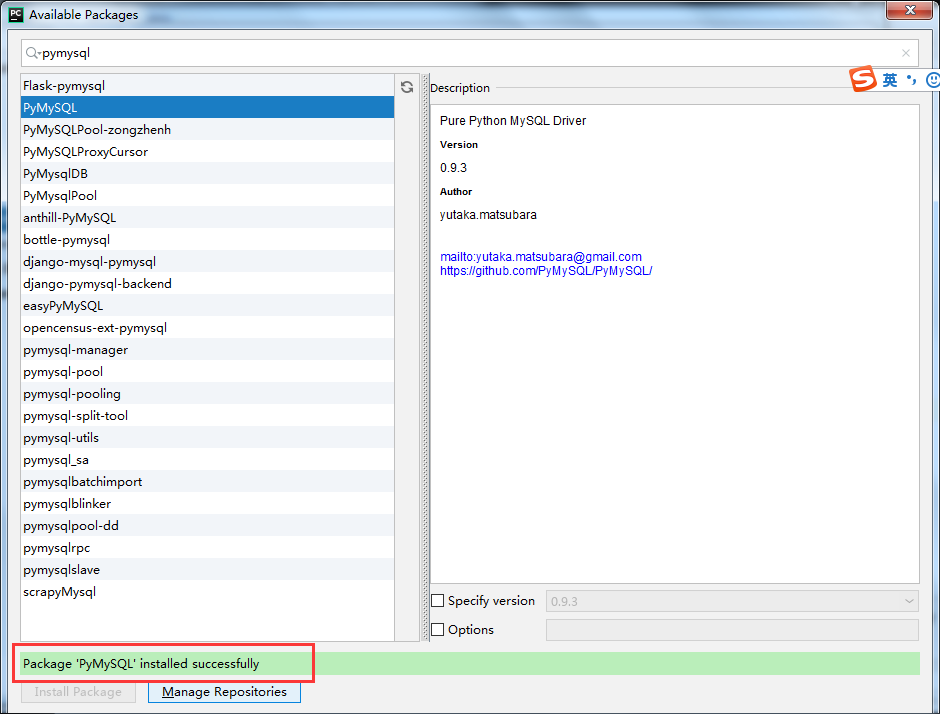
以上便是安装pycharm及配置全过程。